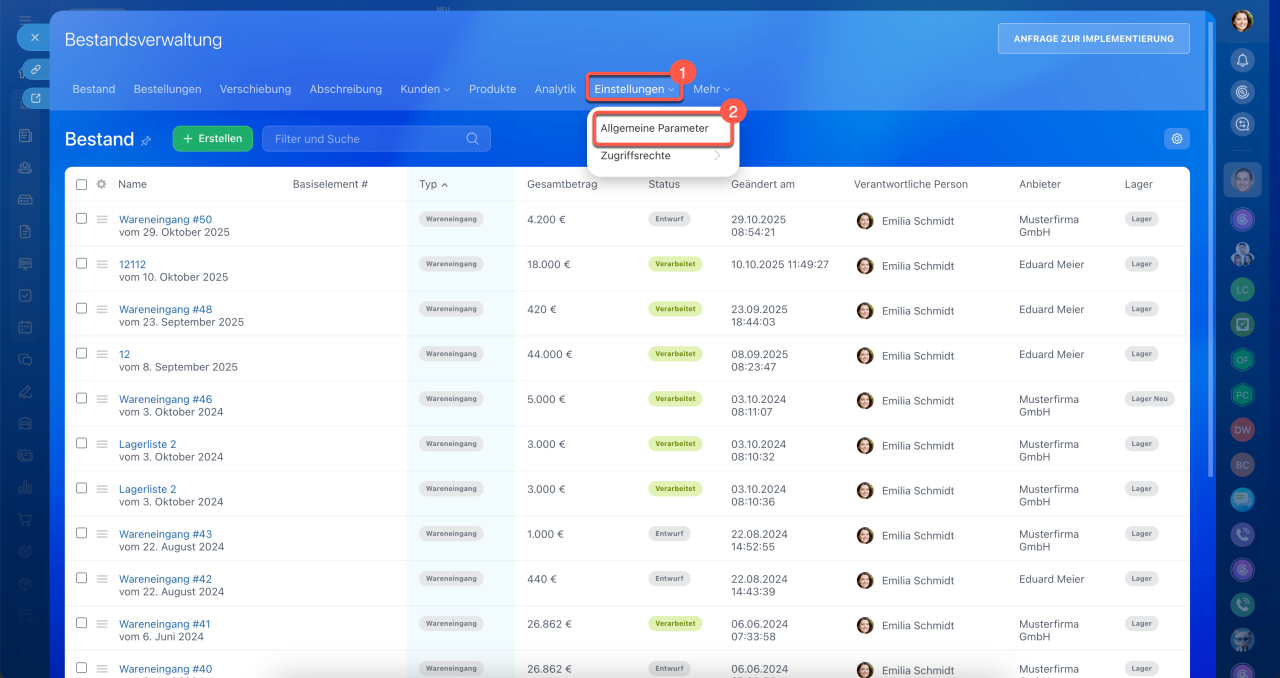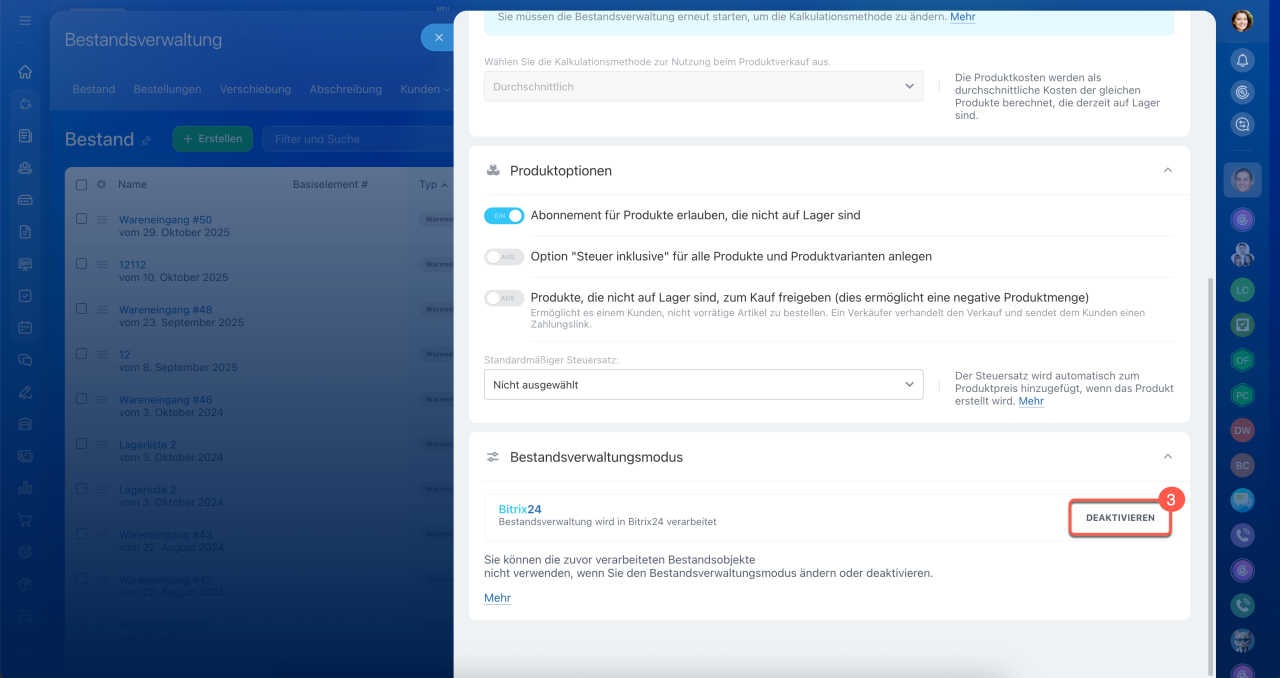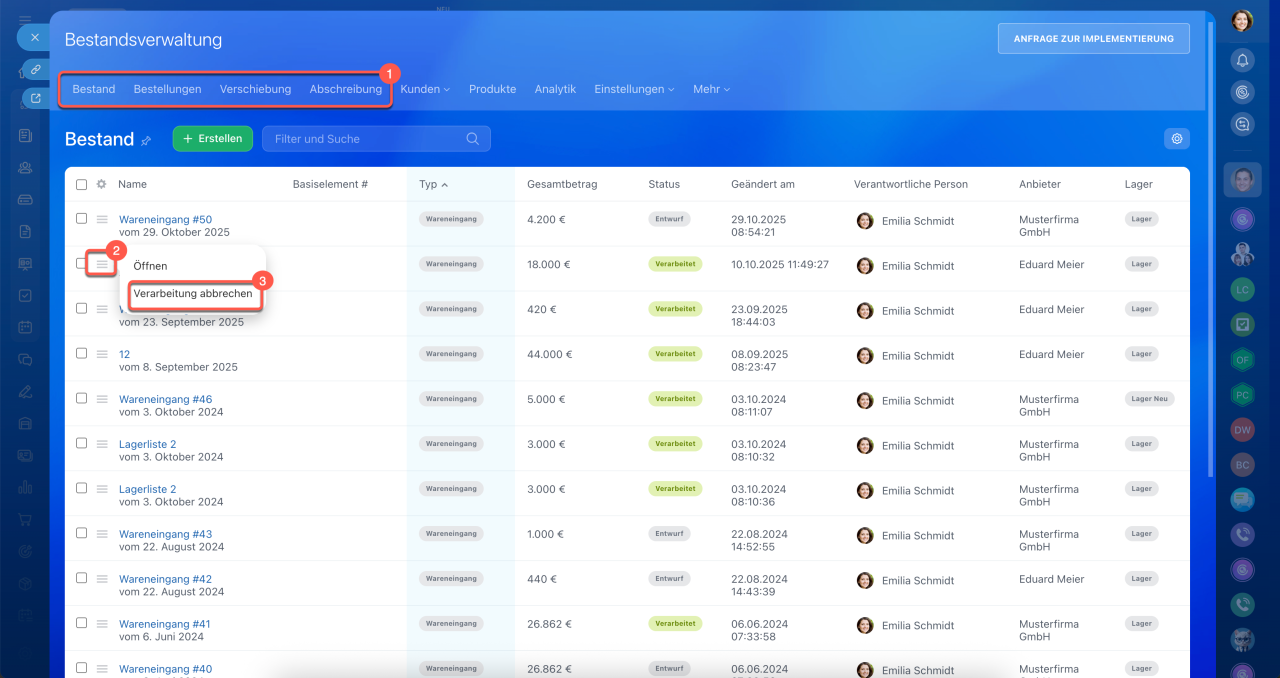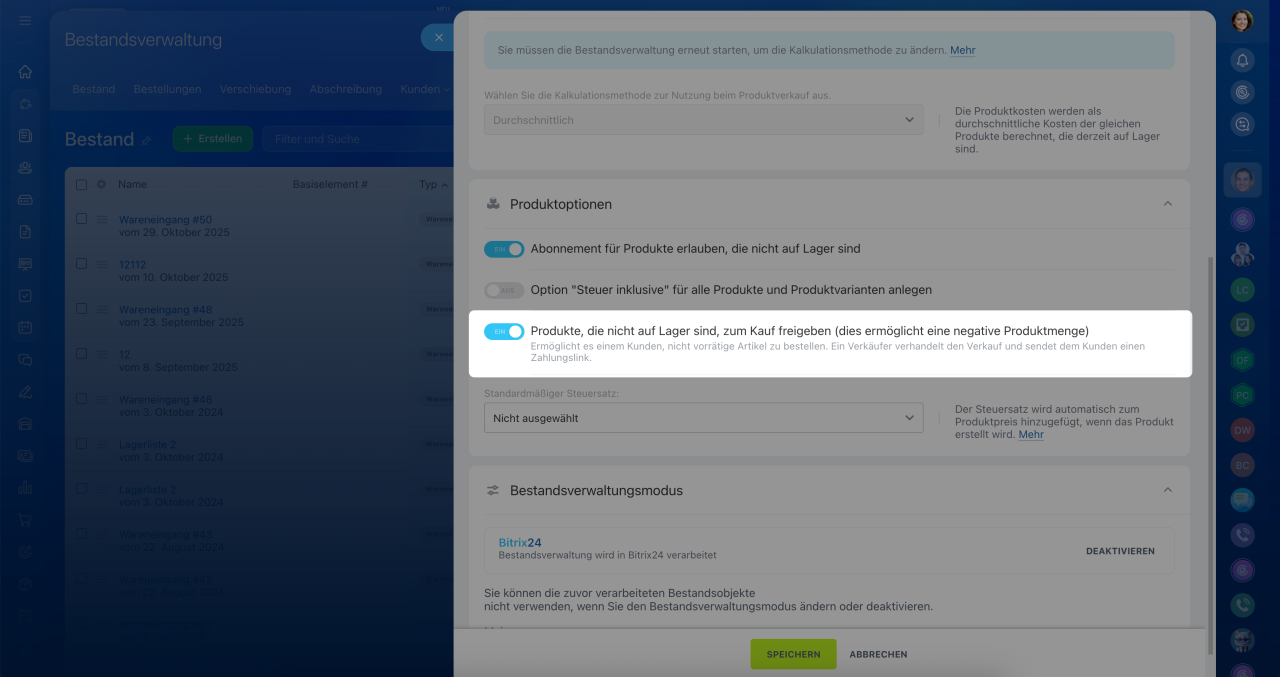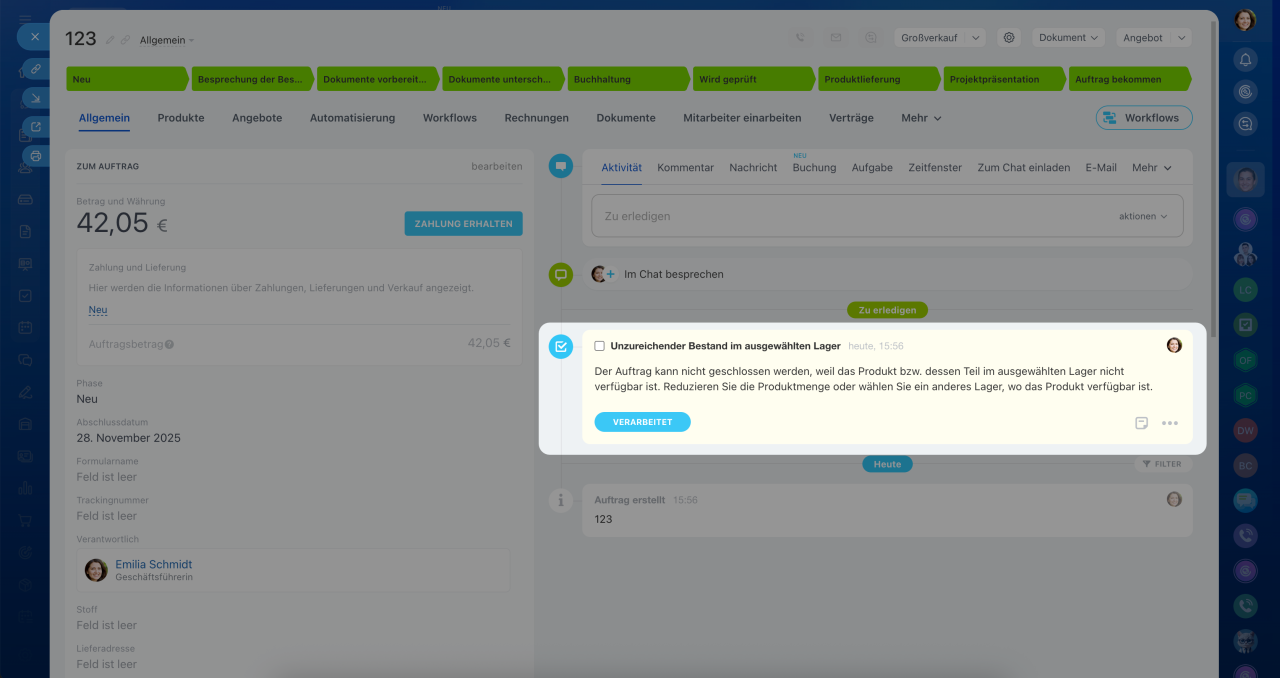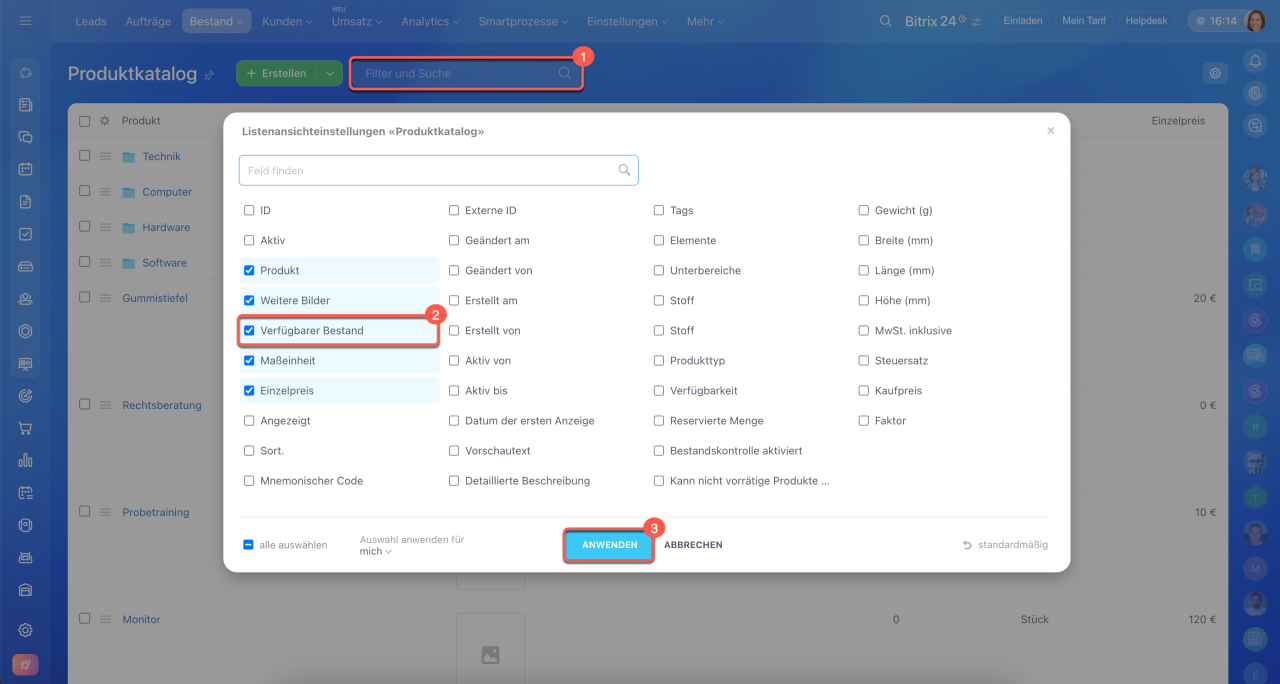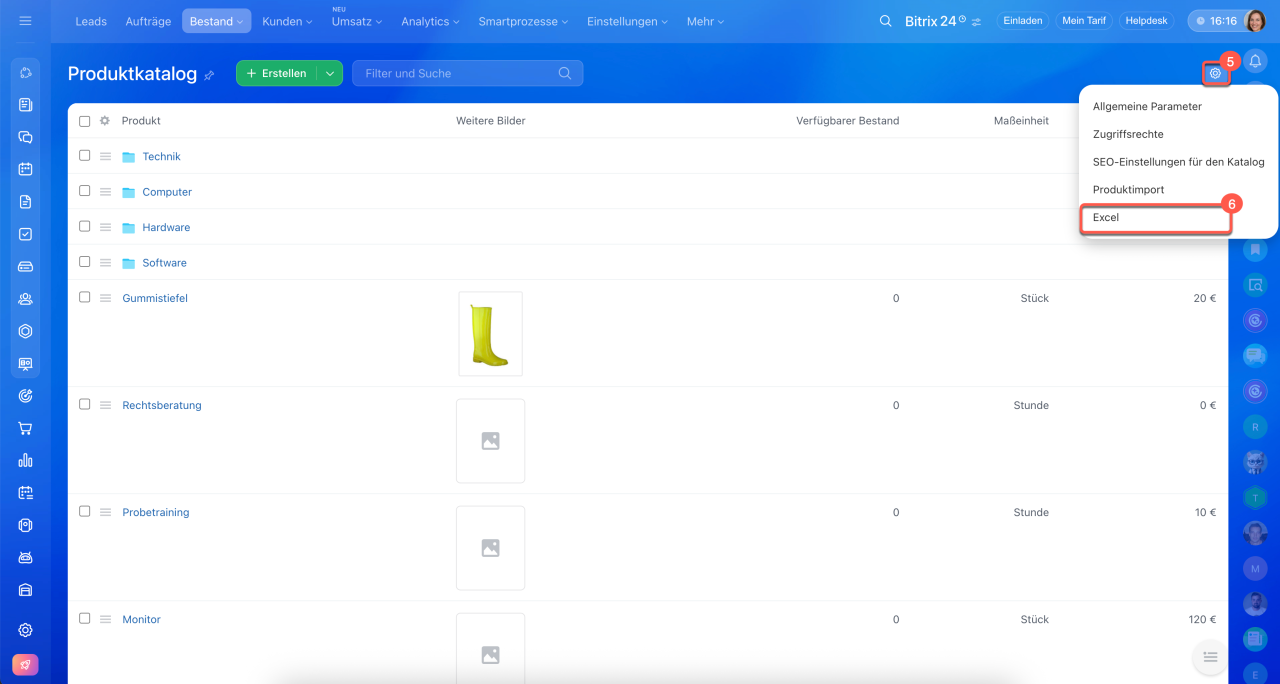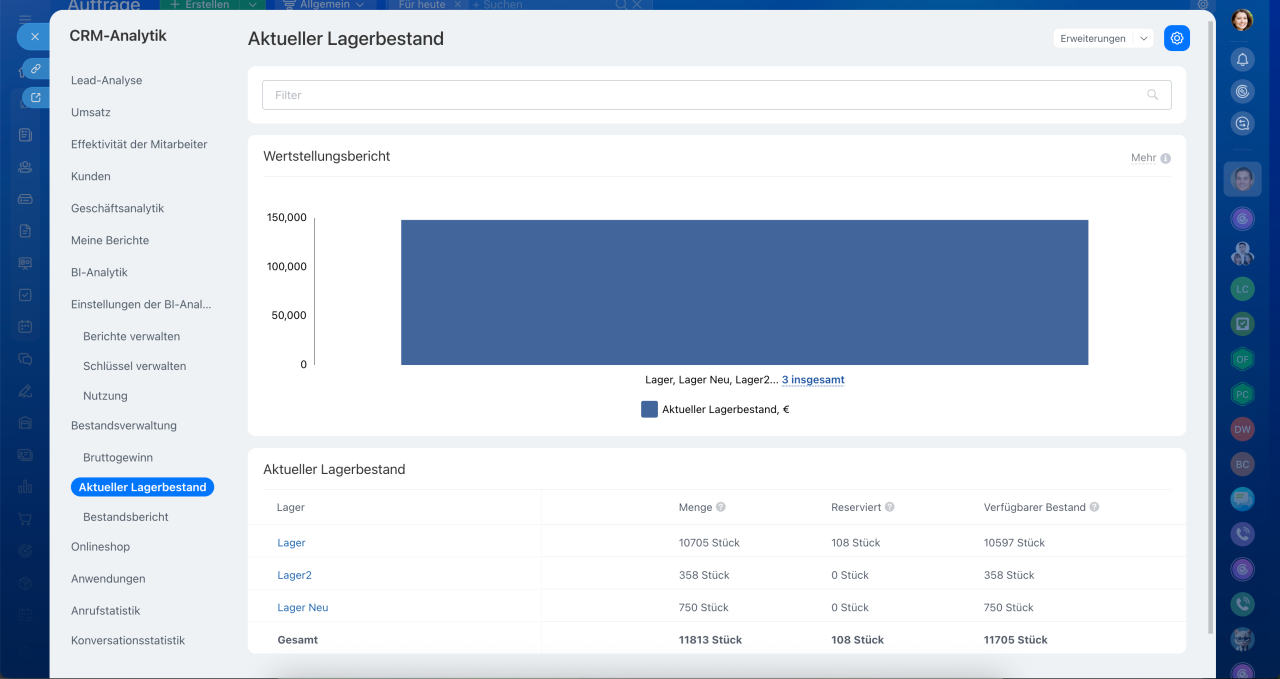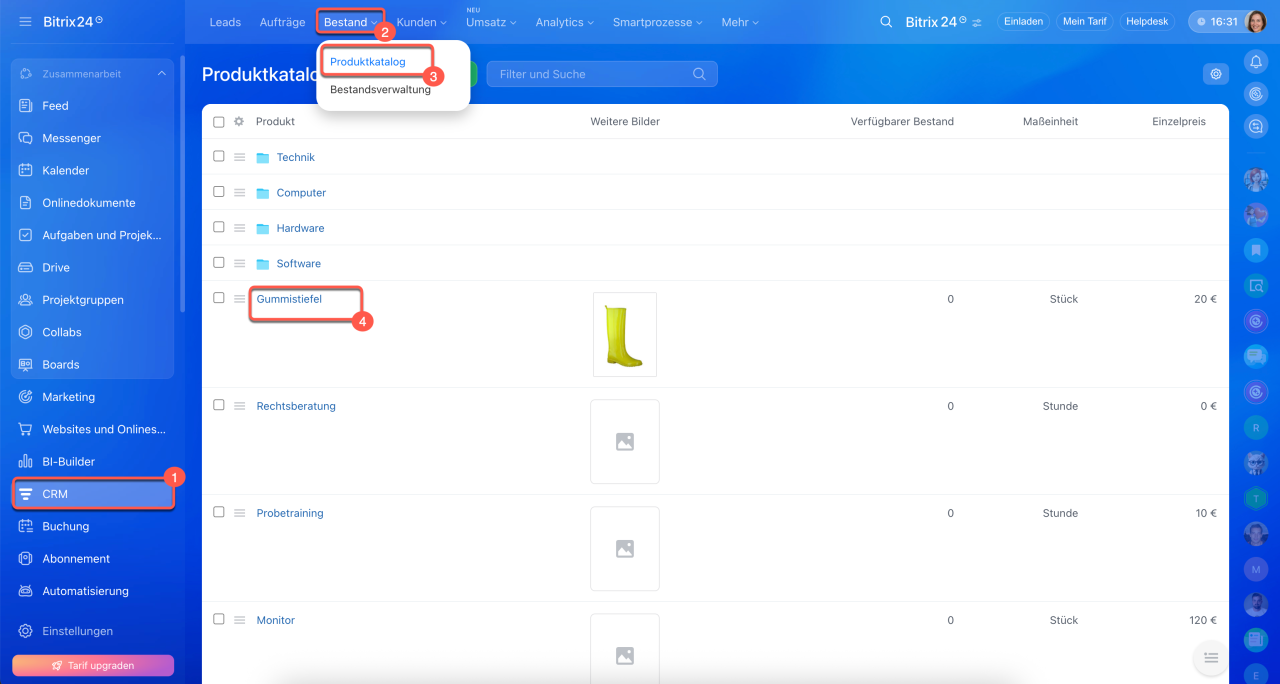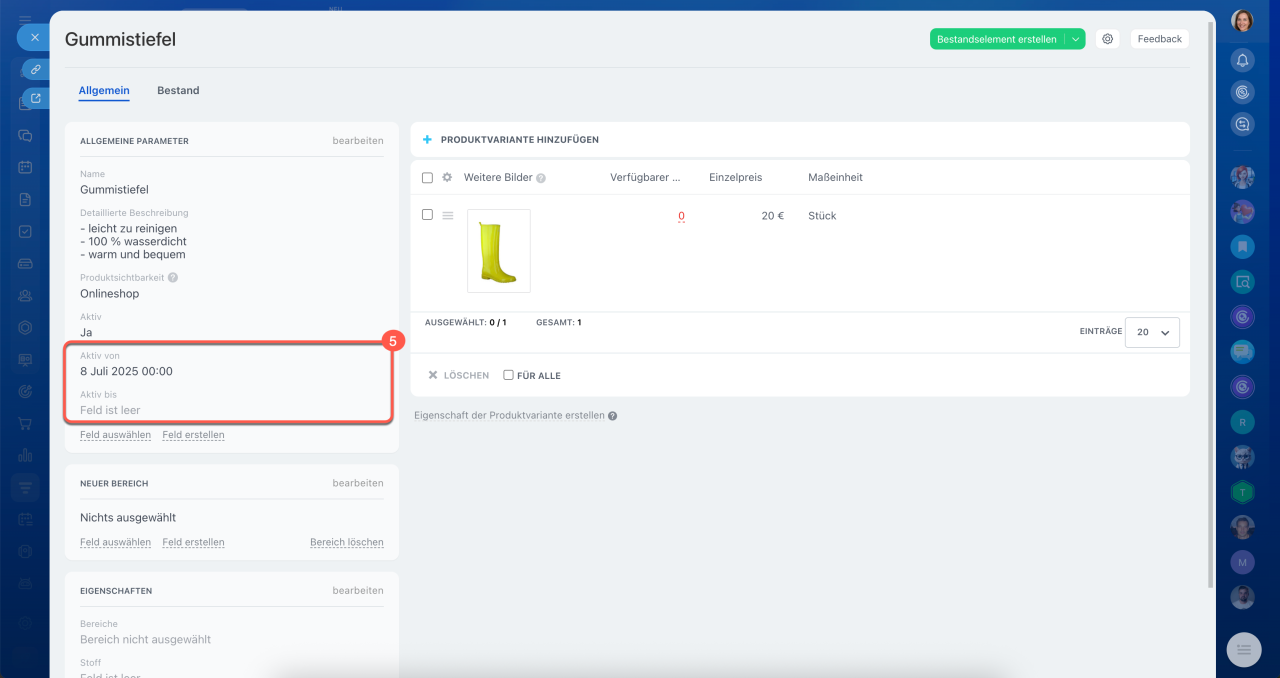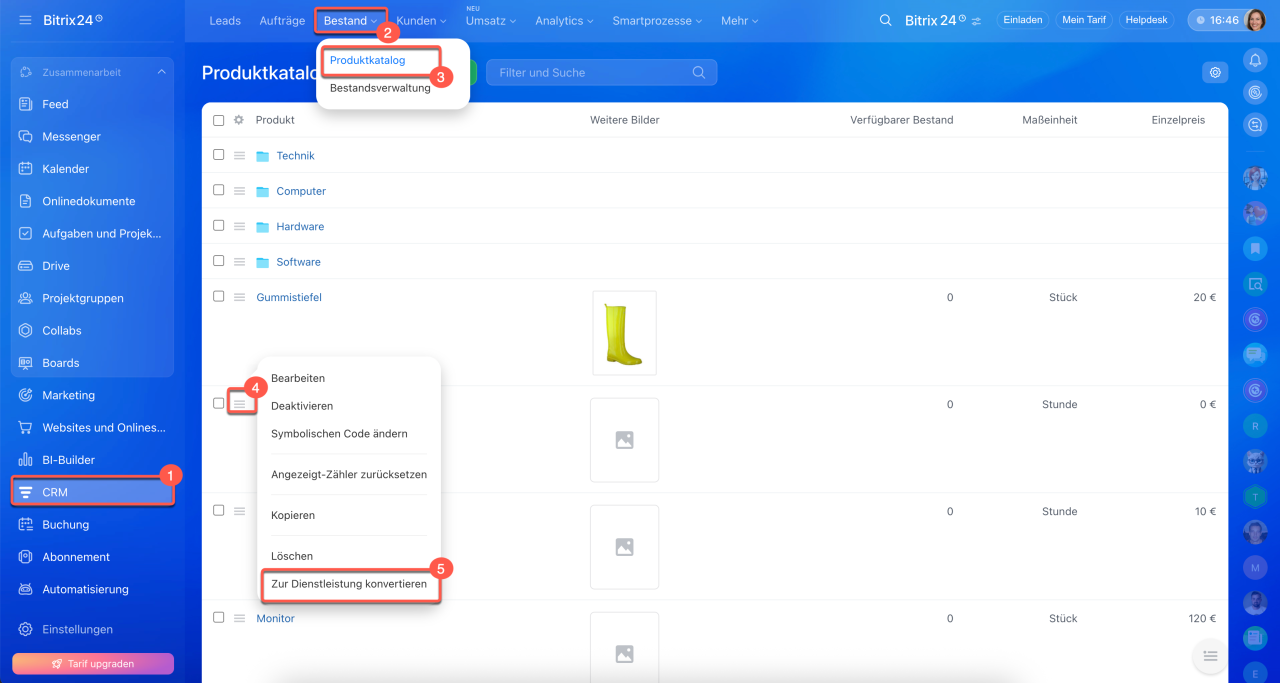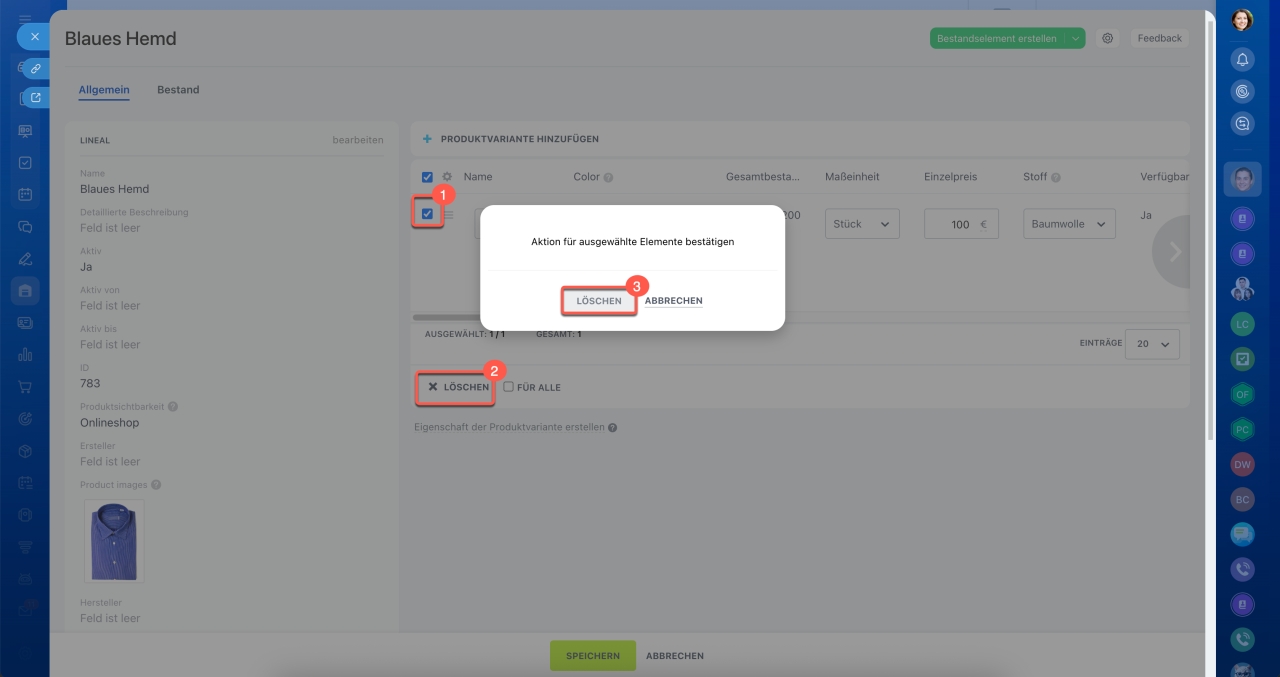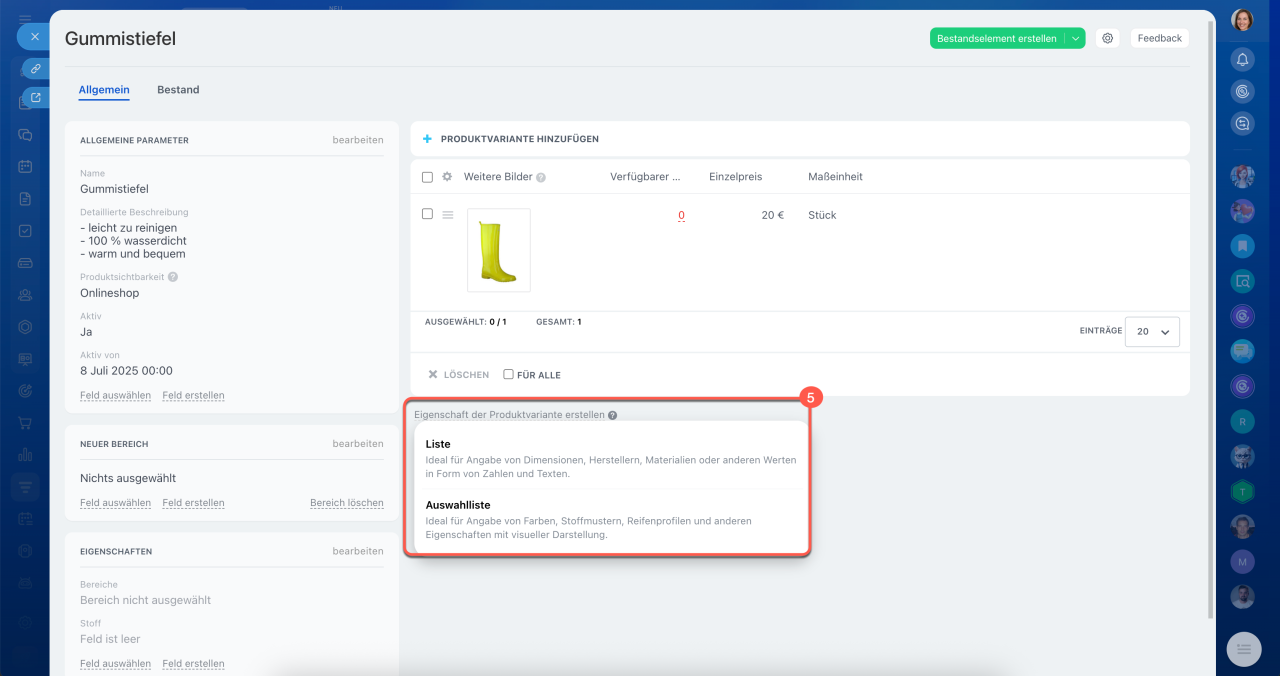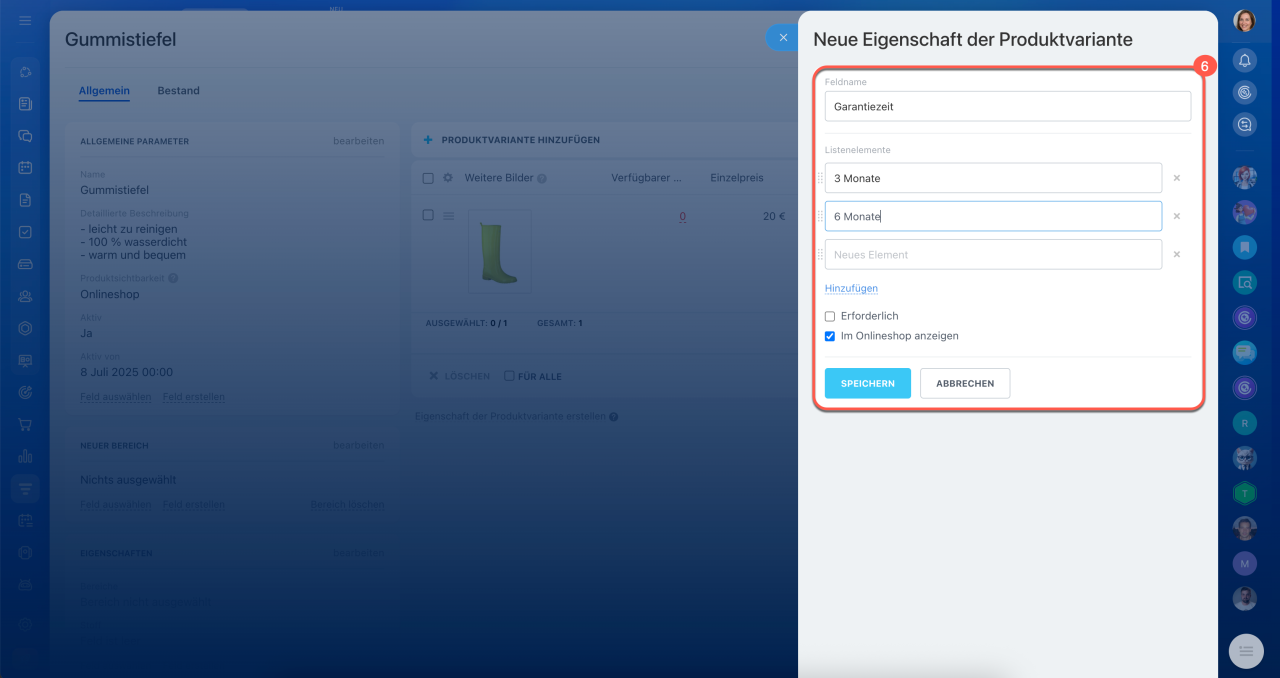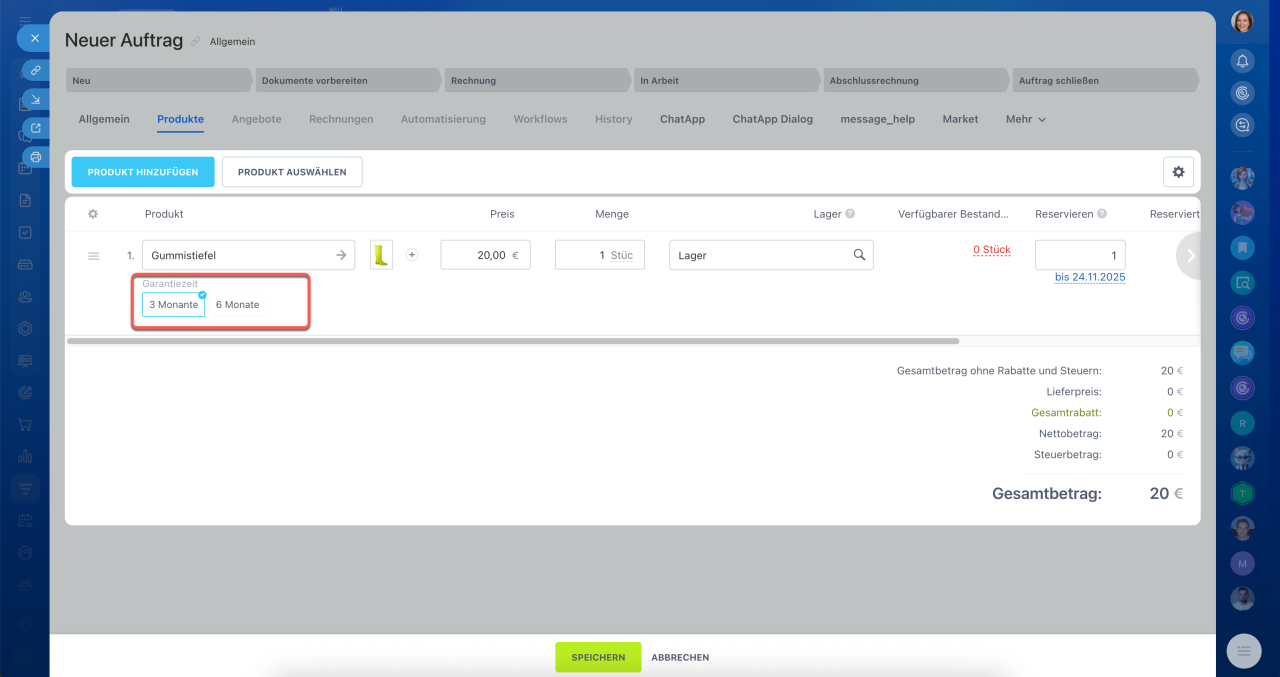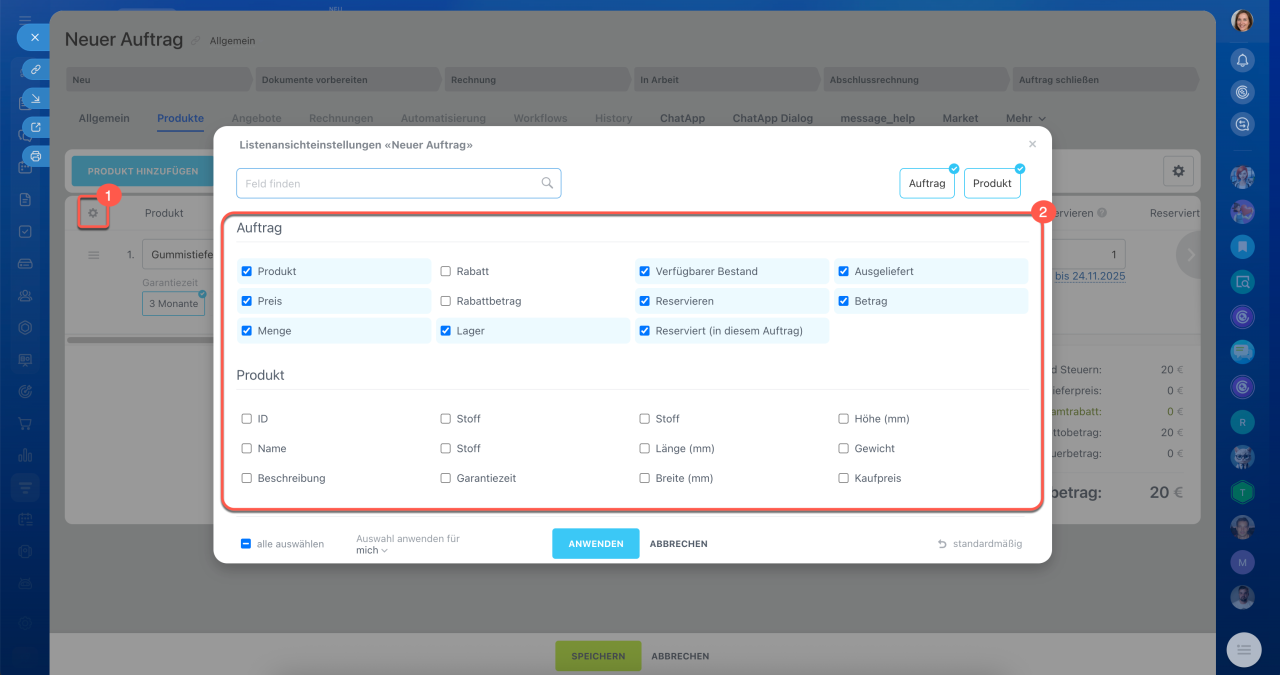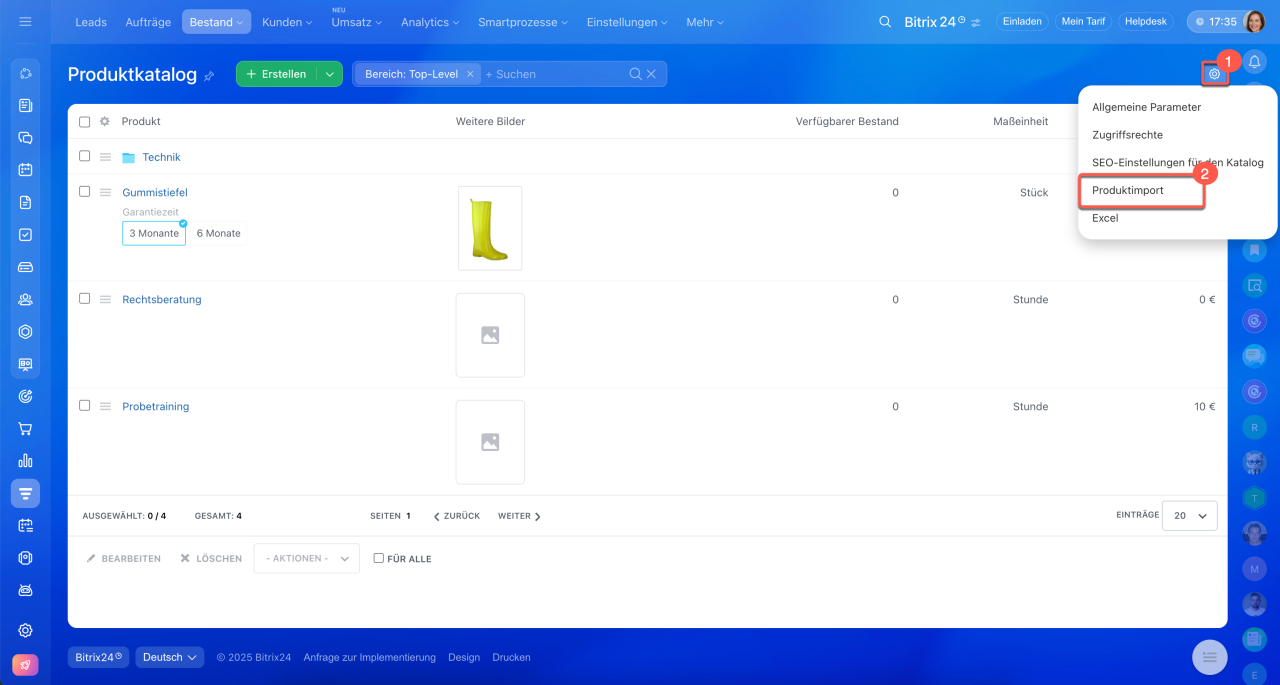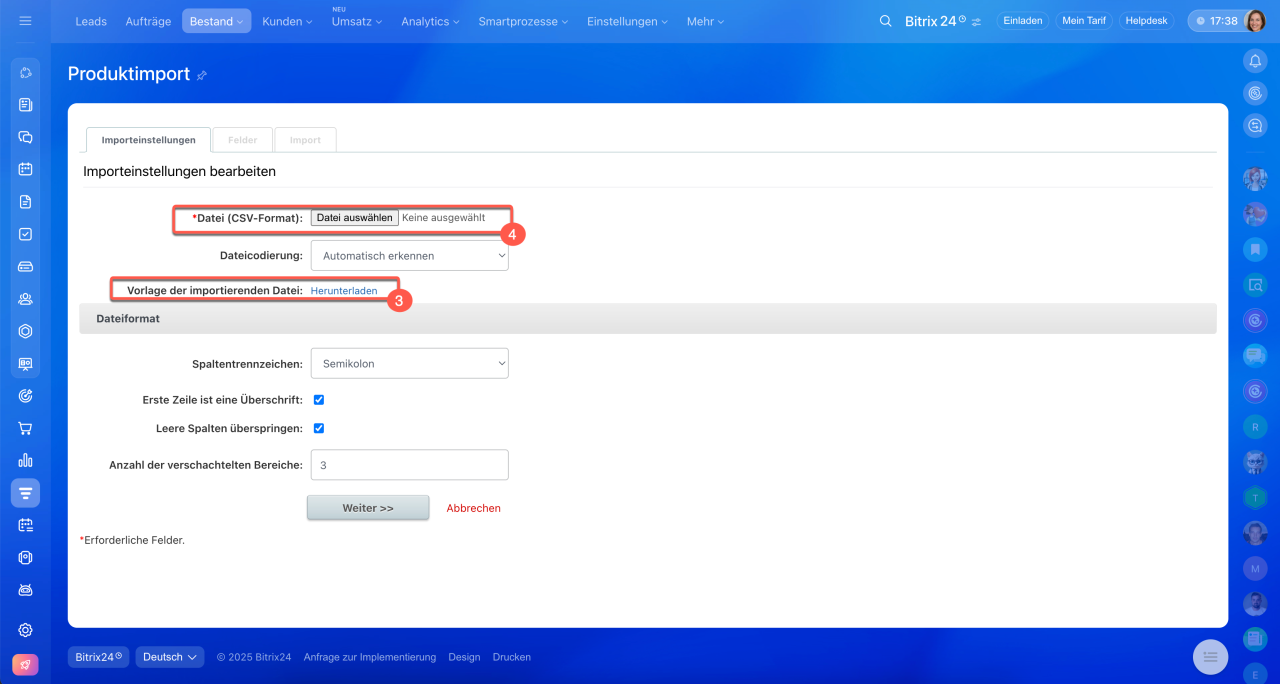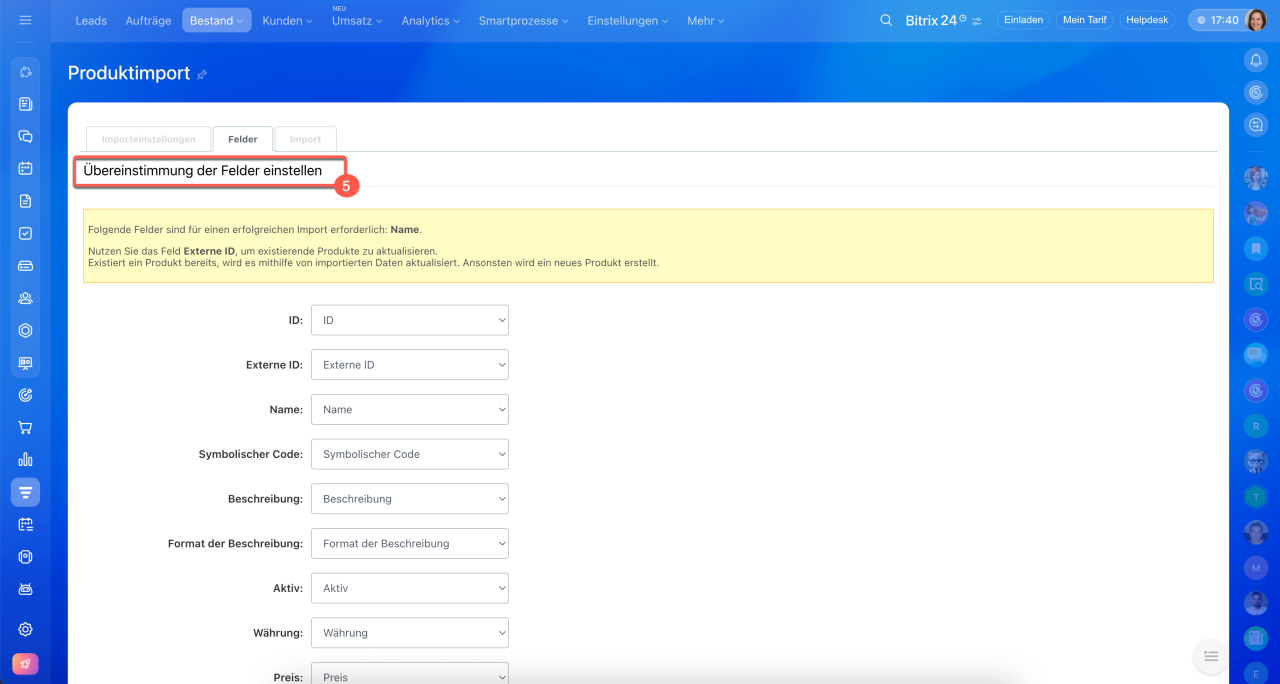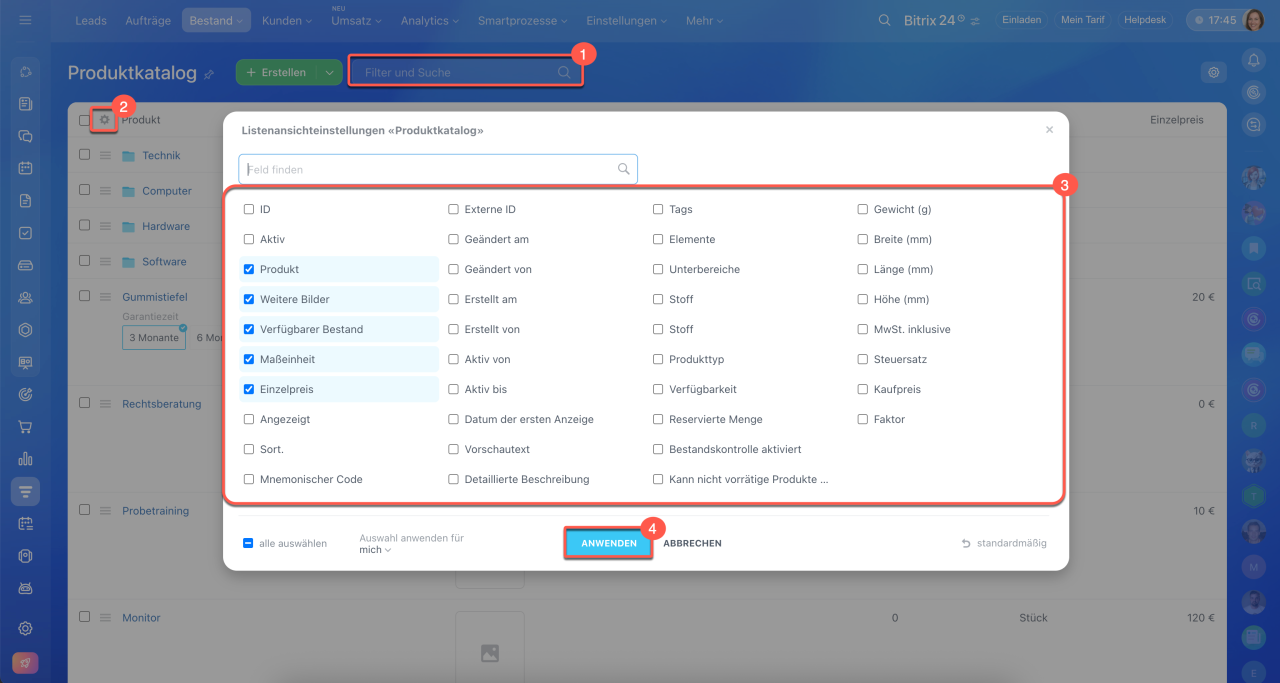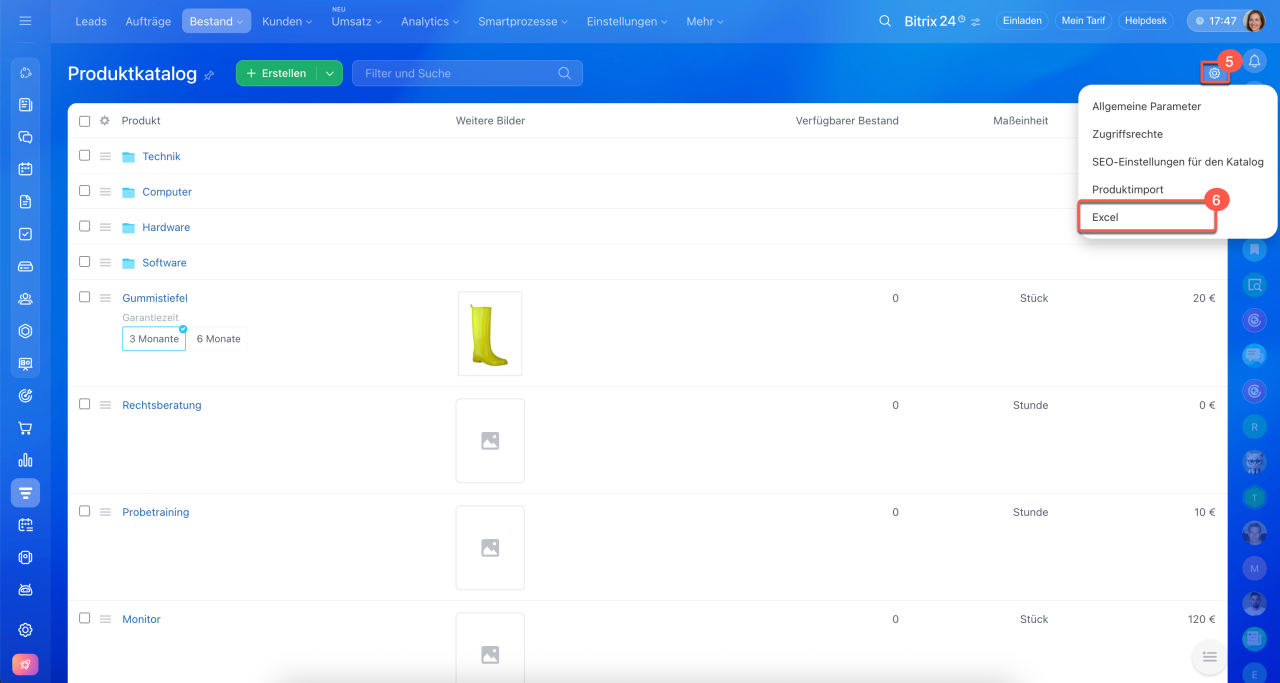Die Bestandsverwaltung zeigt an, wie viele Waren in jedem Lager verfügbar sind, und dokumentiert deren Bewegungen – von Wareneingang über Verkauf bis hin zu Abschreibung und Umlagerung. Der Produktkatalog enthält alle Produkte und Dienstleistungen, die Mitarbeiter in Aufträgen, Rechnungen und Angeboten einfügen. In diesem Beitrag werden häufig gestellte Fragen zur Bestandsverwaltung und zum Produktkatalog beantwortet.
- die Bestandsverwaltung deaktivieren und welche Auswirkungen dies auf die Arbeit mit Produkten hat,
- die Buchung von Bestandsdokumenten rückgängig machen,
- die Einstellung „Produkte, die nicht auf Lager sind, zum Kauf freigeben“ funktioniert,
- alle Lagerbestände aus sämtlichen Lagern exportieren,
- vorgehen, wenn ein Produkt beim Hinzufügen zu einem Auftrag nicht angezeigt wird,
- ein Produkt in eine Dienstleistung umwandeln – und umgekehrt,
- den Typ eines Produkts mit Varianten in ein einfaches Produkt ändern,
- eine Eigenschaft für Produktvarianten erstellen und in einem Auftrag verwenden,
- Produkte und Dienstleistungen exportieren und importieren.
Wie kann die Lagerverwaltung deaktiviert werden und wie sich dies auf die Arbeit mit Waren auswirkt?
Um die Bestandsverwaltung zu deaktivieren, öffnen Sie den Bereich Bestandsverwaltung > Einstellungen > Allgemeine Parameter und klicken Sie auf Bestandsverwaltung deaktivieren.
Alle Bestandsdokumente sowie die Lagerbestände werden gelöscht. Bei einer erneuten Aktivierung können Sie nicht mit den zuvor gebuchten Dokumenten fortfahren. Dies ist erforderlich, damit die Verwaltung korrekt funktioniert und keine Daten dupliziert werden. Die Deaktivierung ist hilfreich, um die Daten zurückzusetzen – insbesondere, wenn Sie die Bestandsverwaltung zunächst getestet haben, indem Sie Dokumente erstellt, Bestände überprüft und Verkäufe ausprobiert haben.
Wie kann die Buchung von Bestandsdokumenten rückgängig gemacht werden?
Bestandsdokumente dokumentieren die Bewegungen von Waren – etwa Wareneingang, Bestandskorrekturen, Vertrieb, Abschreibungen oder Umlagerungen. Nach der Buchung eines Dokuments ändern sich die Lagerbestände entsprechend. Falls ein Fehler im Dokument auftritt, kann die Buchung rückgängig gemacht werden. Dadurch werden die Bestände auf die vorherigen Werte zurückgesetzt.
Um ein gebuchtes Dokument rückgängig zu machen, öffnen Sie die Bestandsverwaltung und navigieren Sie zum Bereich mit dem gewünschten Dokumenttyp. Wählen Sie das Dokument in der Liste aus und klicken Sie auf Menü (≡) > Verarbeitung abbrechen. Bestätigen Sie die Aktion im Warnhinweis mit Ja, absagen. Anschließend kann das Dokument bearbeitet und erneut gebucht werden. Falls ein Mitarbeiter die Schaltfläche Verarbeitung abbrechen nicht sieht, überprüfen Sie die Zugriffsrechte für die Bestandsverwaltung. Die Möglichkeit, gebuchte Dokumente rückgängig zu machen, wird für jeden Dokumenttyp separat eingerichtet.
Zugriffsrechte für Bestandsverwaltung
Wie funktioniert die Einstellung „Produkte, die nicht auf Lager sind, zum Kauf freigeben“?
Diese Einstellung erlaubt es, ein Produkt zu einem Auftrag hinzuzufügen – auch wenn es momentan nicht auf Lager ist. Der Kunde kann den Artikel im Onlineshop sehen, bestellen und der Mitarbeiter kann einen Zahlungslink versenden. Die Einstellung verhindert jedoch, dass der Artikel bei Abschluss des Auftrags abgebucht wird, obwohl er noch nicht physisch vorrätig ist.
Warum wird ein Auftrag mit einem Lagerbestand von null nicht abgeschlossen?
Beim Abschluss eines Auftrags prüft Bitrix24 automatisch die verfügbaren Lagerbestände und erstellt ein Vertriebsdokument. Falls ein Produkt nicht verfügbar ist, kann der Auftrag nicht abgeschlossen werden – stattdessen erscheint eine Warnmeldung über den fehlenden Bestand. Eine Abschreibung des Produkts ist nur möglich, wenn es tatsächlich im Lager vorhanden ist.
Bestandsverwaltung: Wie funktionieren Vertriebsdokumente in Aufträgen?
Falls der Auftrag dennoch abgeschlossen werden muss, stehen Ihnen zwei Möglichkeiten zur Verfügung:
- Produkt im Lager erfassen: Wenn das Produkt bereits vorhanden ist oder in Kürze geliefert wird, erstellen Sie ein Wareneingang-Dokument und buchen Sie die benötigten Mengen ein. Anschließend steht der Bestand zur Verfügung, und der Auftrag kann abgeschlossen werden.
Bestandsverwaltung: Bestandskorrektur erstellen - Bestandsverwaltung deaktivieren: Falls die Bestandsverwaltung nicht benötigt wird, können Sie das Tool im Bereich CRM > Bestandsverwaltung > Einstellungen > Allgemeine Parameter“ deaktivieren. Danach können Sie Aufträge ohne Bestandsprüfung abschließen.
Bestandsverwaltung deaktivieren
Wie können Sie alle Lagerbestände aus allen Lagern exportierten?
Die Lagerbestände können mit der Exportfunktion in Excel exportiert werden. Diese Option ist geeignet, wenn Sie im Katalog nur mit Produkten ohne Varianten arbeiten, da sonst nicht alle Positionen exportiert werden.
Produktkatalog verwalten
Katalogexport.
1. Setzen Sie alle Filter zurück, um alle Produkte und Dienstleistungen des Katalogs auf der Hauptseite anzuzeigen.
2–4. Wählen Sie die Felder aus, die in der Liste angezeigt werden sollen: Öffnen Sie die Listeneinstellungen, markieren Sie Verfügbarer Bestand und andere Eigenschaften und klicken Sie auf Anwenden.
5–6. Klicken Sie auf Katalogeinstellungen (⚙️) > Excel.
Wenn der Katalog Produkte mit Varianten enthält, lassen sich die Bestands- und Lagerdaten im Bericht „Aktueller Lagerbestand“ verwalten. Dieser Bericht zeigt aktuelle Informationen zu Menge, Reservierungen und verfügbarem Bestand für jede einzelne Position an.
Öffnen Sie den Bereich Bestandsverwaltung > Analytics > Lagerbestände. Im oberen Teil des Berichts wird der Gesamtwert der Lagerbestände zu Einkaufspreisen angezeigt. Darunter finden Sie eine detaillierte Tabelle mit den Beständen für jedes Lager.
Bestandsverwaltung: Aktueller Lagerbestand
Warum wird ein Produkt beim Hinzufügen zu einem Auftrag nicht angezeigt?
Ein Produkt aus dem Katalog kann in einem Auftrag nicht ausgewählt werden, wenn es nicht aktiv ist.
Produkt im Produktkatalog erstellen
Um die Aktivität eines Produkts zu ändern:
1–4. Öffnen Sie den Bereich CRM > Bestand > Produktkatalog und wählen Sie das gewünschte Produkt aus.
5. Überprüfen Sie die Felder im Produktformular:
Startdatum der Aktivität – geben Sie ein vergangenes Datum an,
Enddatum der Aktivität – geben Sie ein zukünftiges Datum an oder lassen Sie das Feld leer.
6. Klicken Sie auf Speichern.
Danach wird das Produkt für die Auswahl in Aufträgen verfügbar.
Wie kann ein Produkt in eine Dienstleistung umgewandelt werden – und umgekehrt?
Im Katalog haben Sie die Möglichkeit, sowohl Produkte als auch Dienstleistungen zu erfassen. Produkte sind physische Waren, die im Lager verwaltet werden können. Dienstleistungen hingegen sind immaterielle Angebote, die nicht lagerfähig sind und keine Varianten aufweisen – wie etwa die Arbeitsstunde eines persönlichen Assistenten oder die Reinigung eines Kleidungsstücks.
Der Typ eines Eintrags lässt sich ändern, sofern die Position keine Varianten aufweist. Wenn eine Dienstleistung beispielsweise ein Set aus Geräten umfasst, kann sie in ein Produkt umgewandelt werden – und umgekehrt. Öffnen Sie dazu den Bereich CRM > Bestand > Produktkatalog. Wählen Sie die gewünschte Position im Katalog aus, öffnen Sie das Menü (≡) und klicken Sie je nach Bedarf auf Zur Dienstleistung konvertieren oder Zum Produkt konvertieren.
Produktkatalog verwalten
Wie wird der Typ eines Produkts mit Varianten in ein einfaches Produkt geändert?
Standardmäßig werden in Bitrix24 alle Produkte als Varianten angelegt. Solche Produkte können nicht durch einen Import aktualisiert werden. Falls Sie keine Varianten benötigen, können Sie das Produkt in ein einfaches Produkt umwandeln.
Produktvarianten im CRM hinzufügen
Produktliste durch Import aktualisieren
Um den Typ eines Produkts zu ändern, gehen Sie wie folgt vor:
1. Öffnen Sie das Produktformular mit den Varianten. Klicken Sie auf Löschen neben jeder Variante, ohne die Änderungen zu speichern.
2. Nachdem Sie alle Varianten gelöscht haben, aktualisieren Sie die Seite. Das Produkt wird daraufhin automatisch in ein einfaches Produkt umgewandelt.
Wie wird eine Eigenschaft für Produktvarianten erstellt und in einem Auftrag verwendet?
Eigenschaften von Varianten ermöglichen es, zusätzliche Parameter eines Produkts zu speichern – wie Farbe, Größe, Material, Lieferantenartikelnummer oder andere Merkmale. Diese Parameter können Sie im Auftragsformular beim Hinzufügen eines Produkts nutzen.
Produktvarianten im CRM hinzufügen
Eigenschaften des Produkts und Eigenschaften der Produktvariante
Eigenschaften und Felder der Produkte in Auftragsformularen
So erstellen Sie eine Eigenschaft für Varianten:
1–4. Öffnen Sie den Bereich CRM > Bestand > Produktkatalog und wählen Sie ein Produkt mit Varianten aus.
5. Klicken Sie auf Eigenschaft der Produktvariante erstellen und wählen Sie den passenden Typ aus.
6. Geben Sie den Namen des Feldes ein und fügen Sie ggf. Listenelemente hinzu.
7. Weisen Sie die neuen Eigenschaften den Varianten des Produkts zu.
Auf diese Weise können Sie individuelle Parameter für jede Variante speichern – etwa die Garantiezeit eines Produkts.
Wenn Sie ein Produkt zu einem Auftrag hinzufügen, zeigt Bitrix24 die ausgewählte Variante mit allen zugehörigen Eigenschaften an. Um die Parameter einer anderen Variante einzusehen, wählen Sie einfach die gewünschte Variante aus – ihre Eigenschaften werden daraufhin in der Produktzeile angezeigt.
Falls bestimmte Eigenschaften oder Felder der Produkte nicht angezeigt werden, klicken Sie auf Einstellungen (⚙️) und wählen Sie aus, welche Felder in der Produkttabelle sichtbar sein sollen.
Wie werden Produkte und Dienstleistungen exportiert oder importiert?
Der Import und Export helfen, mit einem großen Sortiment zu arbeiten. Sie können:
- eine fertige Liste von Produkten und Dienstleistungen in Bitrix24 hochladen,
- den Katalog in Excel exportieren, um Preise zu aktualisieren oder eine Preisliste vorzubereiten.
Der Import und Export funktionieren nur mit Produkten ohne Varianten. Wenn eine Position unterschiedliche Merkmale hat – z. B. mehrere Farben und Größen – müssen diese Varianten manuell in den Produktformularen hinzugefügt werden.
Produktkatalog verwalten
Katalogimport.
1–2. Klicken Sie auf Einstellungen (⚙️) > Produktimport.
3. Laden Sie die Importvorlage herunter und füllen Sie das Dokument aus.
4–5. Laden Sie die Importdatei in Bitrix24 hoch und überprüfen Sie die Feldzuordnung.
Produkte importieren
Katalogexport.
1. Setzen Sie alle Filter zurück, um alle Produkte und Dienstleistungen des Katalogs auf der Hauptseite anzuzeigen.
2–4. Wählen Sie die Felder aus, die in der Liste angezeigt werden sollen – öffnen Sie die Listeneinstellungen, markieren Sie die gewünschten Eigenschaften und klicken Sie auf Anwenden.
5–6. Klicken Sie auf Katalogeinstellungen (⚙️) > Excel.